外版笔记本电脑如何改为中文系统?
- 电脑知识
- 2025-04-02
- 7
- 更新:2025-03-27 00:28:37
在这个全球一体化的时代,人们对电子产品的个性化需求日益增长。购买了一台外版笔记本电脑,但系统语言并非中文的情况并不罕见。也许,为了更方便地浏览中文网页、使用中文应用程序或者享受更符合习惯的操作环境,您可能会想要将外版笔记本的系统语言改为中文。下面,本文将详细指导您如何将外版笔记本电脑的操作系统转换成中文。
准备工作-设备检查与驱动备份
在开始之前,请确保您的笔记本电脑已接入互联网,并且有足够电量或连接电源。操作系统的大部分设置过程需要管理员权限,因此请以管理员身份登录。以下步骤适用于大多数主流操作系统,如Windows、MacOS等。
检查系统兼容性
在转换语言之前,需要确认您的操作系统版本是否支持中文语言包。一般情况下,现代操作系统都包含多语言支持,但建议先通过系统更新确保您的系统为最新版本。
备份重要数据和驱动
转换语言可能会导致部分驱动或软件出现问题,因此在进行更改之前,请确保备份您的重要数据及所有驱动程序。您可以使用诸如OneDrive、GoogleDrive等云服务,或使用外部硬盘进行数据备份。同时,利用系统自带的备份工具或第三方软件备份驱动程序。
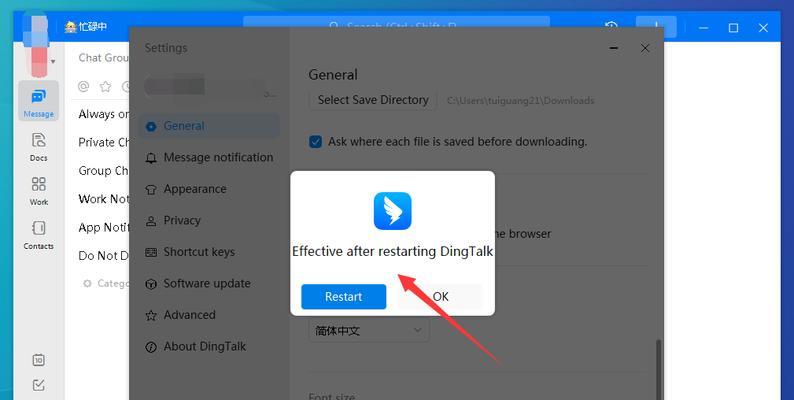
转换系统语言-详细步骤
对于Windows操作系统
1.打开“设置”:点击屏幕左下角的“开始”菜单,选择齿轮形状的“设置”按钮。
2.选择“时间和语言”:在“设置”窗口中,点击“时间和语言”选项。
3.进入“语言”选项卡:在“时间与语言”页面中,选择“语言”,然后点击右侧的“添加语言”。
4.选择中文语言包:在添加语言的界面中,搜索并选择“中文”语言包,然后点击“下一步”,再选择“安装”按钮。
5.设置中文为首选语言:安装完成后,返回“时间和语言”设置页,在语言列表中找到中文,点击菜单按钮,选择“设置为首选语言”。
6.重启计算机:系统会提示您需要重启计算机以应用更改。点击“立即重启”并等待系统启动完成。
7.语言配置:重启完成后,您可能还需要配置一些语言相关选项,如输入法、语音、格式等。
对于MacOS系统
1.打开“系统偏好设置”:在屏幕左上角的苹果菜单中选择“系统偏好设置”。
2.选择“语言与地区”:在“系统偏好设置”窗口中,点击“语言与地区”。
3.点击“+”添加中文:在“语言与地区”界面,点击列表下方的“+”按钮,搜索并选择“中文”,然后点击“添加”。
4.拖动中文到顶部:选择添加的中文后,点击“好”按钮,然后将中文拖动到偏好列表的最顶部。
5.选择输入源和格式:为了更好地使用中文,您可能需要调整“输入源”和“格式”选项。
6.安装中文输入法:对于部分Mac版本,您可能需要手动添加并安装中文输入法。
7.重启计算机:重启您的Mac电脑以激活中文语言设置。

可能遇到的问题及解决办法
转换系统语言后,可能会遇到如下问题:
驱动程序不兼容:请访问笔记本电脑制造商的官方网站,下载并安装最新的中文驱动程序。
软件运行异常:如果特定软件不支持中文,可以尝试联系软件提供商,寻求支持或更新。
系统稳定性问题:如果遇到系统崩溃或其他稳定性问题,请考虑恢复到更改语言前的状态,并联系技术支持。
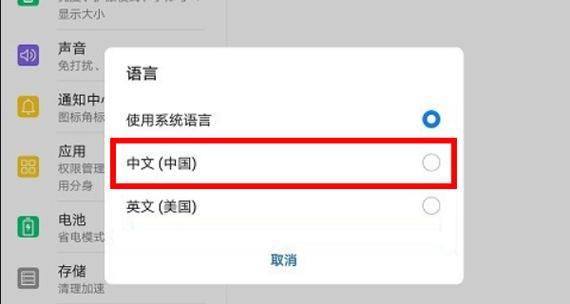
额外的使用技巧
切换输入法:在中文系统中,输入中文或英文等语言之间的切换是十分频繁的。请熟悉快捷键的使用,Windows通常是`Ctrl+Shift`进行切换,Mac则是使用`Command+Space`。
调整区域设置:如果需要调整日期、时间等格式,可以回到“时间和语言”或“语言与地区”界面进行个性化的区域设置。
使用系统自带的翻译工具:无论是Windows还是MacOS,都内置了翻译工具,方便您处理中文信息。
结语
通过上述步骤,您应该能够将外版笔记本电脑的操作系统成功转换为中文系统。虽然转换过程可能会遇到个别问题,但大多可以通过上述方法得到解决。请记得,转换系统语言是一个重要而敏感的操作,建议在操作前完全理解各个步骤,必要时备份重要数据,确保您的数据安全。如果您在过程中遇到任何困难,及时寻求专业人士的帮助。祝您在享受中文系统的便利的同时,也能愉快地使用您的笔记本电脑。











